win10无法使用内置管理员账户打开计算器等应用解决办法?
win7升级正版win10一周年计划已经进入尾声了,不少的用户开始升级win10,但升级win10后,可能会碰到一些应用无法使用的情况,比如小编经常用的计算器会出现这种提示【无法打开这个应用!
此文来自qqaiqin.com
 此文来自qqaiqin.com
此文来自qqaiqin.com
不管是win7升级win10,还是win10的补丁更新,都容易引起这种情况,打不开的应用涵盖计算器,照片,设置,edge浏览器等,那么要怎么解决这种情况呢。 Q游网qqaiqin
win10安装成功之后,第一次使用时会要求你注册账户,可以是联网的微软账号,也可以是本地的系统账户,而基本这个账户是隶属于Administrators这个管理员组的,但既然提示【无法使用内置管理员账户打开计算器】,那么必然是账户权限这里出现了问题,小编下面给出两种解决方案: Q游网qqaiqin
第一种方法: Q游网qqaiqin
将默认的Administrator账户启用,虽然小编不太建议哈,因为你转到这个账户的话,你原来账户下,桌面上的很多东西,你都找不到了,但大家可以了解哈。
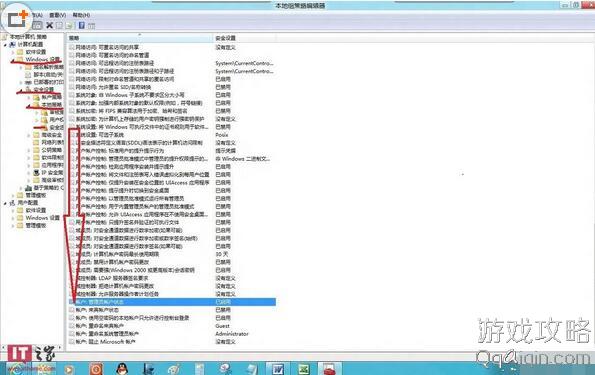 此文来自qqaiqin.com
此文来自qqaiqin.com
按【Win+R】快捷键启动【运行】,输入【gpedit.msc】,进入本地组策略编辑器;
此文来自qqaiqin.com
 Q游网qqaiqin
Q游网qqaiqin
然后按照上上图的提示,依次打开,【计算机配置】——【Windows设置】——【安全设置】——【本地策略】——【安全选项】,在打开的右侧窗口中找到【账户:管理员账户状态】将其从【已禁用】状态改为【已启用】即可。
此文来自qqaiqin.com
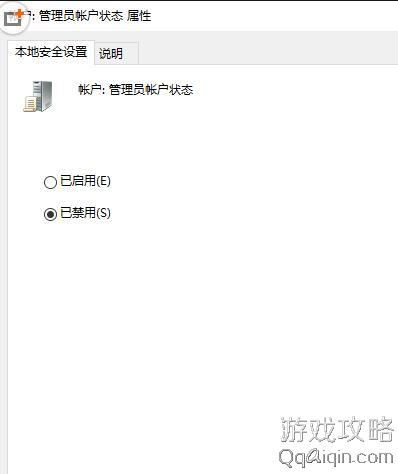
Q游网qqaiqin
修改之后点击【确定】,重启电脑系统之后,在原来的账户登录处,会出现Administrator账户,点击进入系统即可。此时,原来不能用的win10应用就可以使用啦。 此文来自qqaiqin.com
以上相关的更多内容请点击“Win10 ”查看,以上题目的答案为网上收集整理仅供参考,难免有错误,还请自行斟酌,觉得好请分享给您的好朋友们!
- 『 win10网络共享失败提示共享依赖服务无
- 『 Win10系统Bash强行跑出Linux GUI应用介
- 『 win10周年纪念版有什么功能?win10周年
- 『 win10怎么更改标题栏/菜单/消息框/工具
- 『 Win10 Mobile红石预览版中反馈中心截图
- 『 win10 Redstone14279修复了什么内容?R
- 『 win10 10568更新内容详情 !
- 『 win10 10550接收不到怎么办 win10 1055
- 『 Win10 获取会员版本提示需要"修复我"
- 『 Win10 10547预览版已知问题汇总!
- 『 win10提示计算机显卡内存不足情况的解
- 『 Win10隐藏任务栏新通知图标方法图解!
- 『 Win10提示无法连接此网络的原因与解决
- 『 Win10 Mobile预览版10536.1004更新与修
- 『 Win10预览版10537原版英文系统镜像下载
- 『 Win10 Mobile预览版10536.1004快速版开
- 『 Win10预览版10537日志透露TH2更新11月
- 『 Win10 10537预览版更新日志曝光 IE11不
- 『 Win10 PC系统地图定位不准的原因以及解
- 『 Win10 Mobile预览版10536已知问题汇总!
- 『 Win10 Edge浏览器可打开微软官网彩蛋
- 『 Win10 Mobile播客应用怎么卸载?
- 『 win10系统关机后电脑自动开机该怎么办
- 『 win10正式版分辨率太低不能设置该怎么
- 『 Win10怎么获取蓝屏错误DMP文件?Win10
- 『 微软偷偷将Win10安装包下载到本地 网友
- 『 Win10更新包偷偷下载到本地:C盘小了、
- 『 win10中资源管理器怎么重启?
- 『 win10系统中中文输入法失效无法输入中
- 『 Win10系统电脑查看本机IP地址方法图解!
- 『 Win10中的输入法在Cortana无法输入中文
- 『 Win10 Mobile预览版10536部分修复内容
- 『 Win10 Mobile预览版10536快速更新 明天
- 『 Win10再发一个累积补丁KB3081455 !
- 『 win10自带的相机怎么开启?
- 『 最新版Win10 Mobile 10536已进入内部慢
- 『 怎么升级Win10 Mobile 10536预览版?
- 『 win10应用商店下载很慢解决办法 Win10
- 『 Win10笔记本搜索不到Wifi怎么办?Win10
- 『 Win10飞行模式是什么 Win10飞行模式作
- 『 Win10桌面怎么使用英雄动态壁纸?
- 『 Win10默认浏览器无法设置怎么办?Win10
- 『 Win10屏幕亮度调节无效的解决办法!
- 『 升级win10后笔记本无法调节屏幕亮度该
- 『 win10如何查看手机数据使用量?win10统
- 『 win10系统中的操作中心cortana怎么彻底





